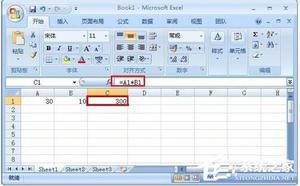如何立即修复NVIDIA GeForce中的错误代码0X0000F004
NVIDIA GeForce Now 是一种基于云的游戏流媒体服务。游戏玩家可以使用此功能来流式传输远程呈现的游戏玩法。在云端运行,这款游戏不需要您担心本地 电脑 要求。然而,一些用户在尝试启动它或在其上玩游戏时询问了错误代码 0X0000F004。
在这篇文章中,我们将研究导致此问题的原因以及可以解决该问题的七个修复程序。让我们详细了解解决方案 –
什么是 NVIDIA GeForce Now,它是如何工作的?
您可以将NVIDIA GeForce Now视为虚拟计算机的原型。购买此工具后,您可以从现有数字分发平台安装虚拟现有游戏。
在通过不同的云游戏服务串流游戏时,如果出现问题,那一定是由于以下原因——
- 损坏的设备驱动程序主要是显示适配器
- 内部故障
- 第三方防病毒软件正在阻止游戏
- 待定可选更新
现在修复 NVIDIA GeForce 错误代码 0X0000F004
如果您在启动 NVIDIA GeForce Now 或在其上玩游戏时收到错误代码 0X0000F004,请尝试以下修复 –
- 立即重新启动 GeForce
- 检查 GeForce Now 服务状态
- 下载并安装可选更新
- 检查 NVIDIA 显示驱动程序服务
- 允许所有 GeForce Experience 相关服务
- 更新 NVIDIA 图形驱动程序
- 立即重新安装 GeForce
1] 立即重新启动 GeForce
GeForce Now 是 NVIDIA 公司授权的软件程序。与任何其他软件一样,GeForce Now 也容易出错。因此,如果您在启动它或在其上玩游戏时遇到错误,请确保重新启动此应用程序。或者,您也可以尝试以管理员身份运行它并检查它是否有效。
2] 检查 GeForce Now 服务状态
很多时候,GeForce 无法启动仅仅是因为所需的服务没有运行。由于这是一款基于云的游戏,服务器必须保持正常运行以确保游戏在其上顺利运行。要检查其服务器状态,请访问 GeForce Now 的官方网站。如果没有任何危险信号,则其服务器一切正常并且正在运行。
但是,如果您确实看到一些危险信号,请务必等待更长的时间。这仅仅意味着除了等待服务器重新启动并运行之外,您不能从您的端做任何事情。开发人员一定已经被告知这个问题,他们可能正在调查此事。
3]检查可选更新
假设您已经检查了 NVIDIA 的服务器页面并发现它们正在运行,接下来执行以下操作 –
在此解决方案中,我们将研究如何在您的计算机上下载和安装可选更新。这是必不可少的,因为 Windows 必须保持所有驱动程序和服务的更新。由于设备管理器不支持提供任何最新补丁,您需要手动执行此任务。这样做并检查问题是否自动解决。
4]检查NVIDIA显示驱动状态
NVIDIA 显示驱动程序允许操作系统与视频卡通信,确保其正常运行。去看看NVIDIA相关的各种驱动的现状。所有这些都必须保持运行并具有如下所示的状态 –
- 按Win + R,输入“
services.msc”,然后点击确定。 - 在“服务”窗口中,查看这些服务并确保它们的状态如下所示 –
NVIDIA Display Container LS – Automatic
NVIDIA FrameView SDK Service – Manual
NVIDIA GeForce Now Service – Automatic (Delayed Start)
NVIDIA LocalSystem Container - Automatic
NVIDIA NetworkService Container – Manual
- 要检查任何服务,请右键单击它,然后选择Properties。
- 在“启动类型”下检查其当前状态。如果这与上面讨论的不同,请使用下拉菜单选择合适的类型。
- 单击应用,然后单击确定以确认更改。
- 重新启动您的 电脑 并检查 NVIDIA 错误现在是否已解决。
5] 允许所有 GeForce Experience 相关服务
GeForce Now 依赖众多公司才能正常工作;必须允许他们所有人修复当前的问题。为此,请遵循以下准则 –
- 右键单击“开始”并选择“运行”。
services.msc在文本框中键入并按 Enter 。- 当“服务”窗口启动时,找到NVIDIA Telemetry Container。
- 找到后,右键单击它并选择Properties。
- 在随后的屏幕上,选择Log ON。
- 单击“本地系统帐户”,然后勾选复选框 –允许服务与桌面交互。
- 接下来转到 General 选项卡并确保服务状态为 Running。如果不是,请右键单击它并点击Start。
- 单击 Apply > OK 确认最近的更改。
- 同样,在服务列表中找到并确保以下 NVIDIA 服务正在运行。
NVIDIA Display Container LS
NVIDIA LocalSystem Container
NVIDIA NetworkService Container
注意:如果您发现任何 NVIDIA 服务未运行,请右键单击并点击“开始”。
- 进行必要的更改后,重新启动 电脑 并检查问题是否解决。
6] 更新 NVIDIA 图形驱动程序
过时或废弃显卡的存在也可能会在 NVIDIA GeForce Now 中触发错误代码 0X0000F004。因此,如果您仍然看到错误代码,请访问 NVIDIA 的官方网站并检查您的设备是否有待更新。下载并安装相关更新,NVIDIA 将立即开始工作。
7]立即重新安装GeForce
如果上述解决方案均无效且其服务器都在运行,您应该考虑卸载 GeForce,然后将其重新安装回您的计算机。这是如何做到这一点 –
- 右键单击“开始”按钮,然后从菜单列表中选择“应用程序和功能” 。
- 找到GeForce Now,然后单击右端的三个垂直点。
- 选择卸载,然后在登录屏幕上出现弹出窗口时再次卸载。
我希望重新安装 NVIDIA GeForce 对您有利。让我们在评论部分知道哪种解决方案适用于您的情况。
以上是 如何立即修复NVIDIA GeForce中的错误代码0X0000F004 的全部内容, 来源链接: utcz.com/dzbk/939216.html